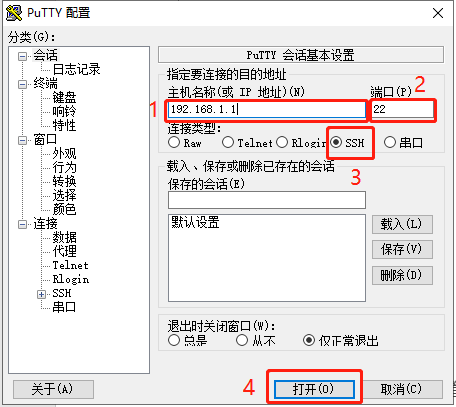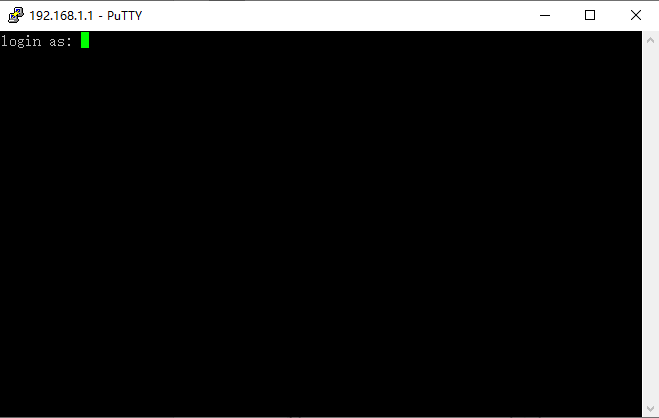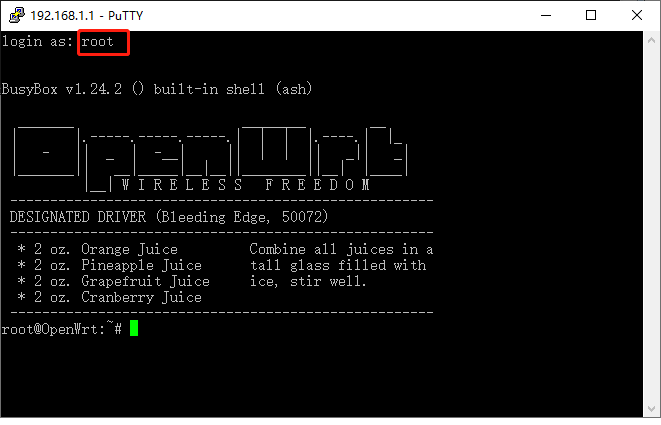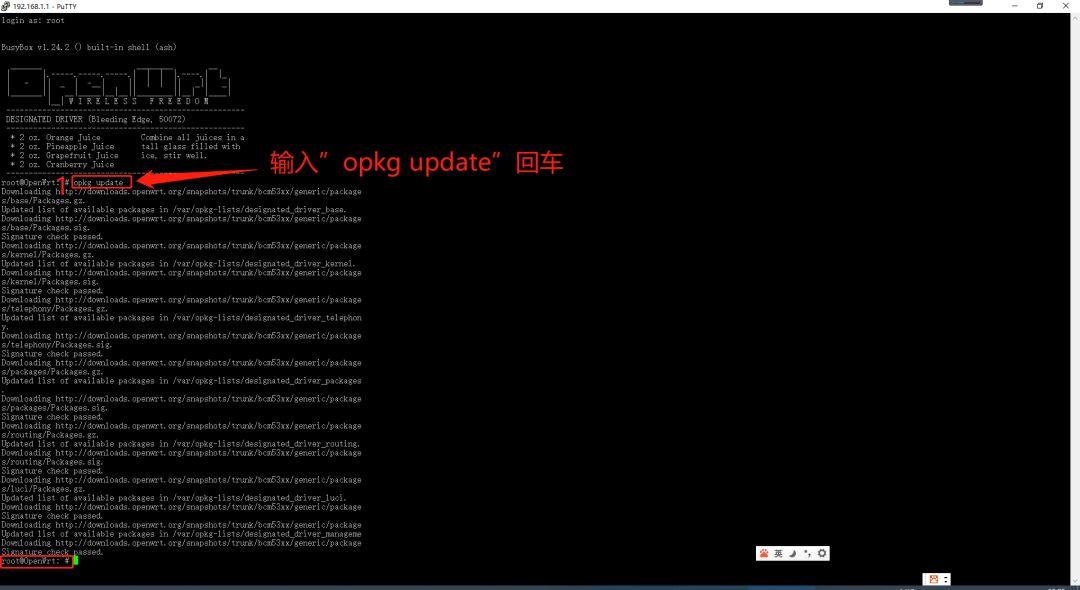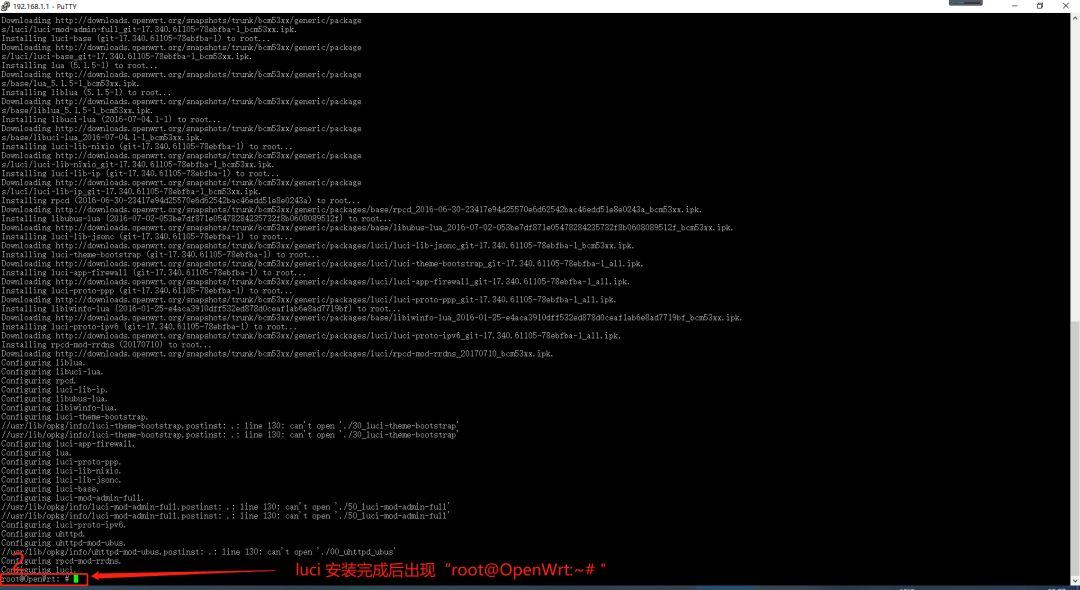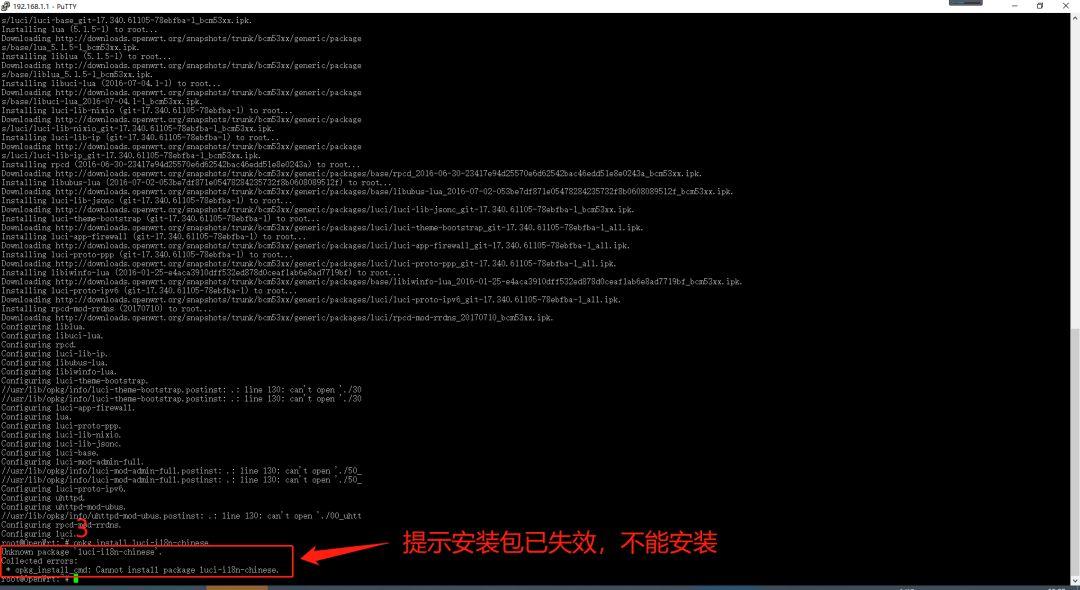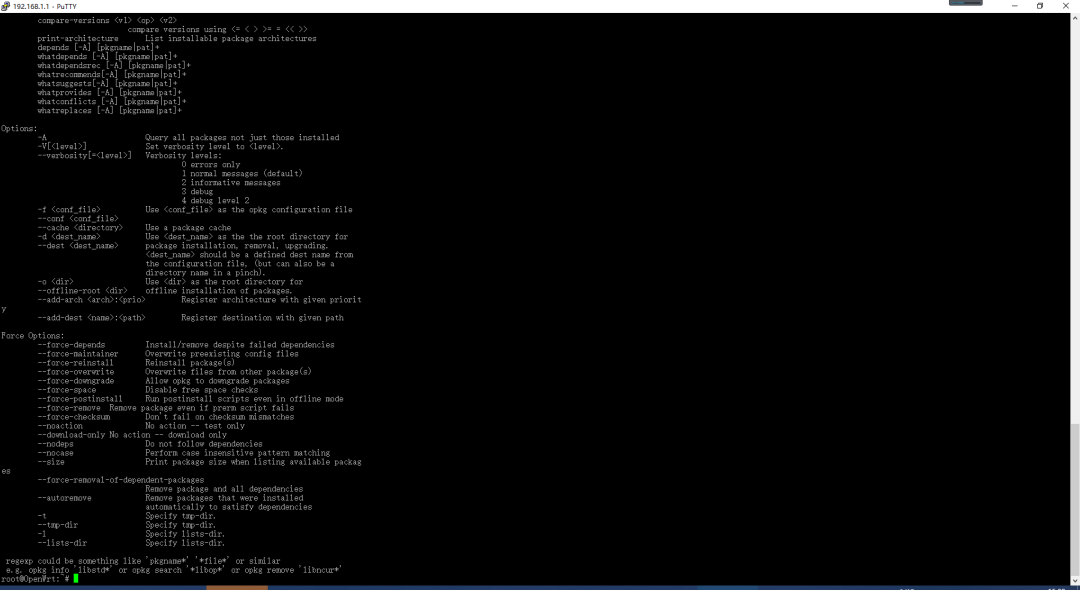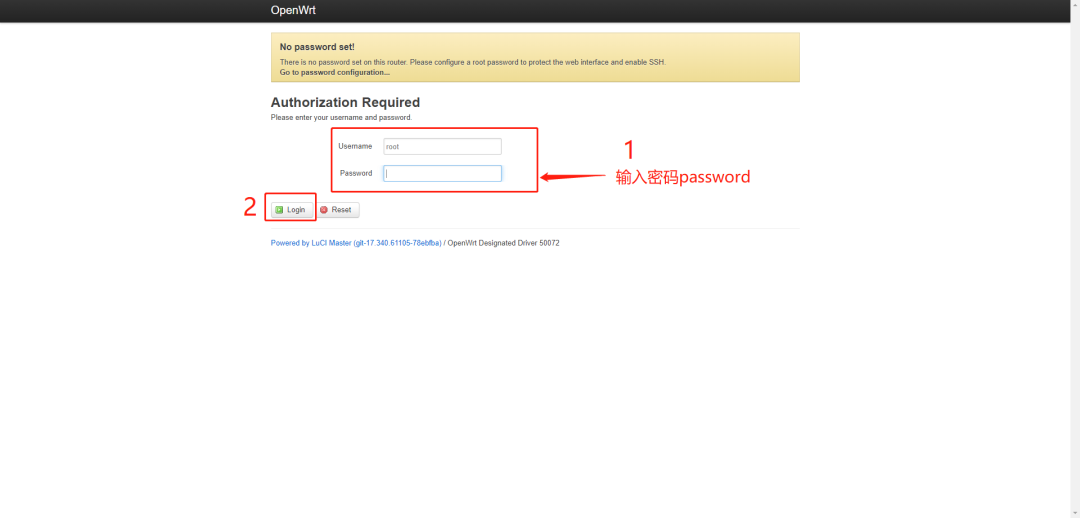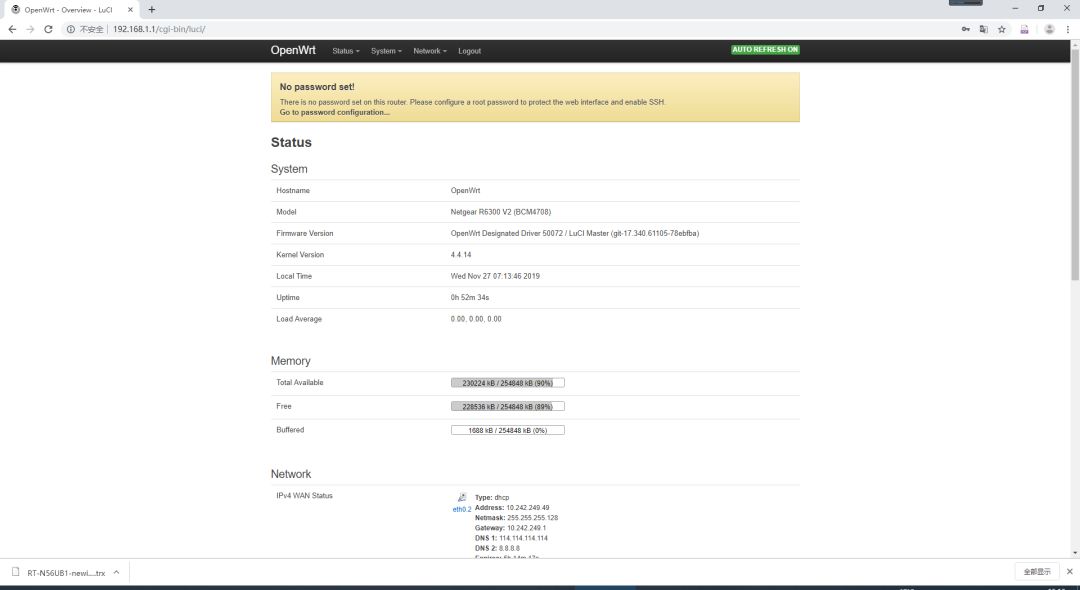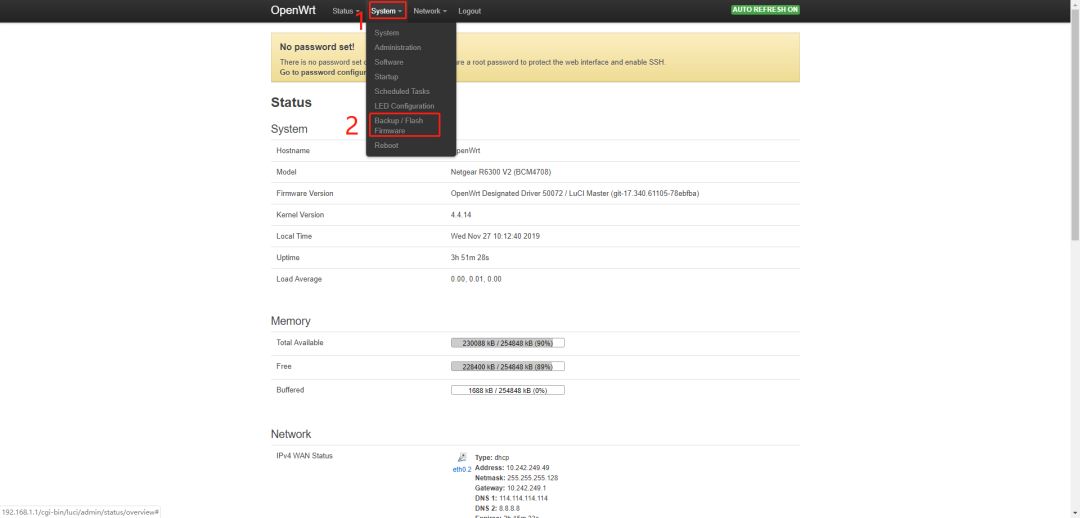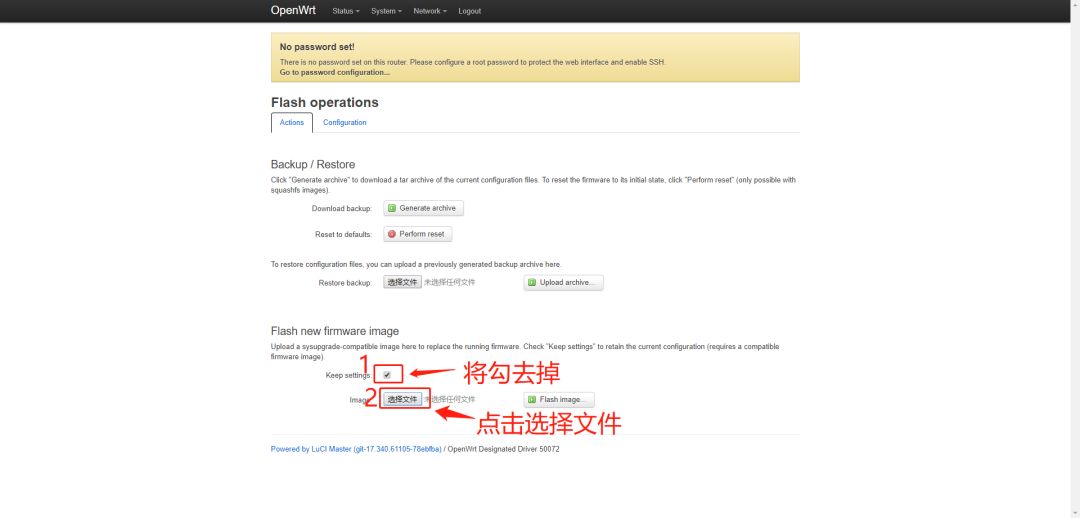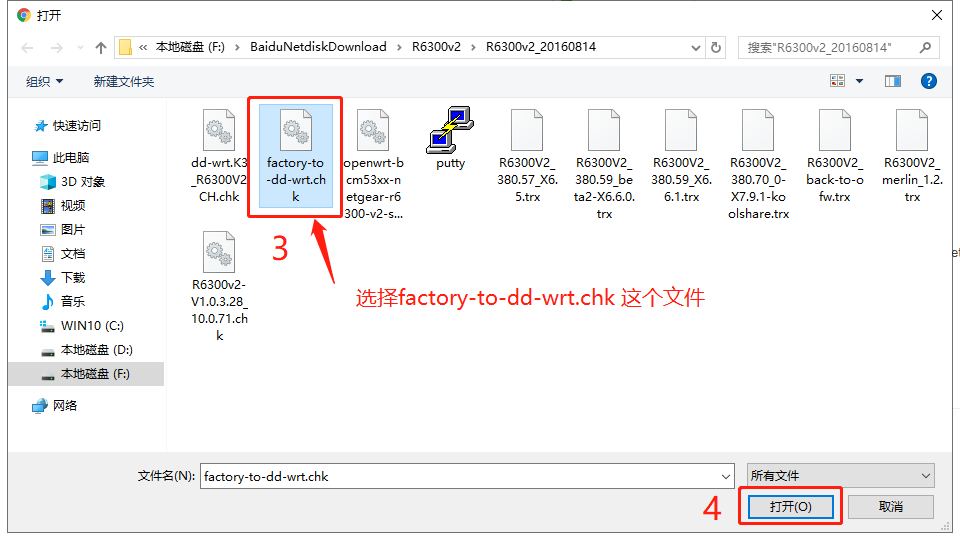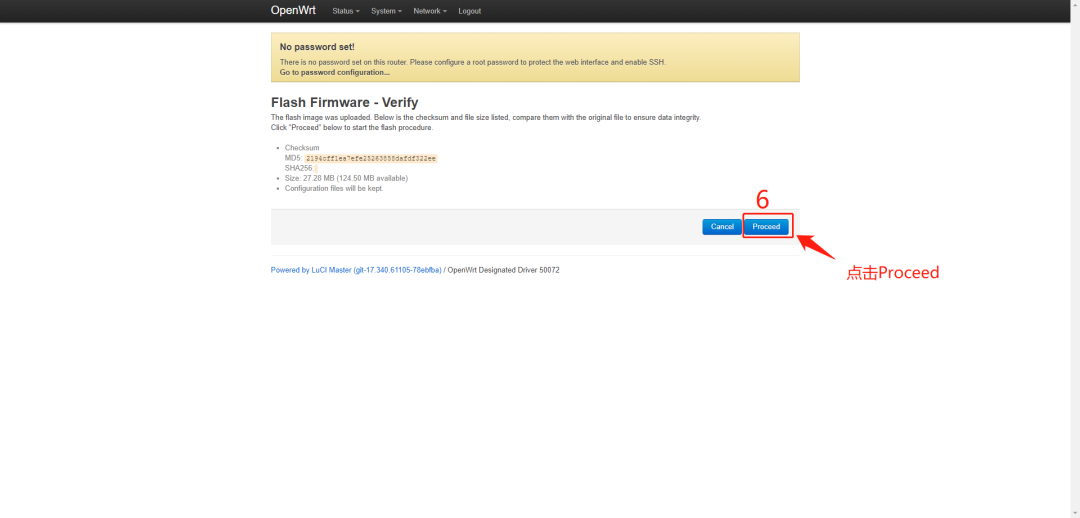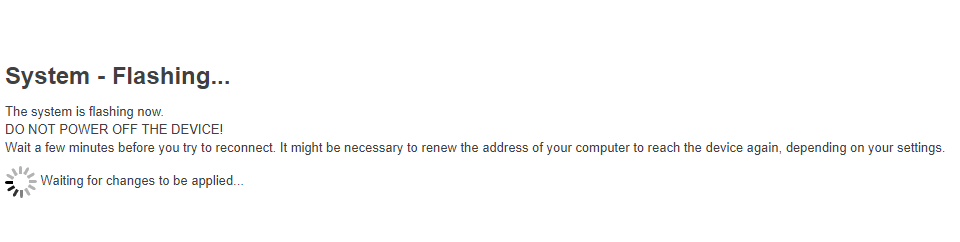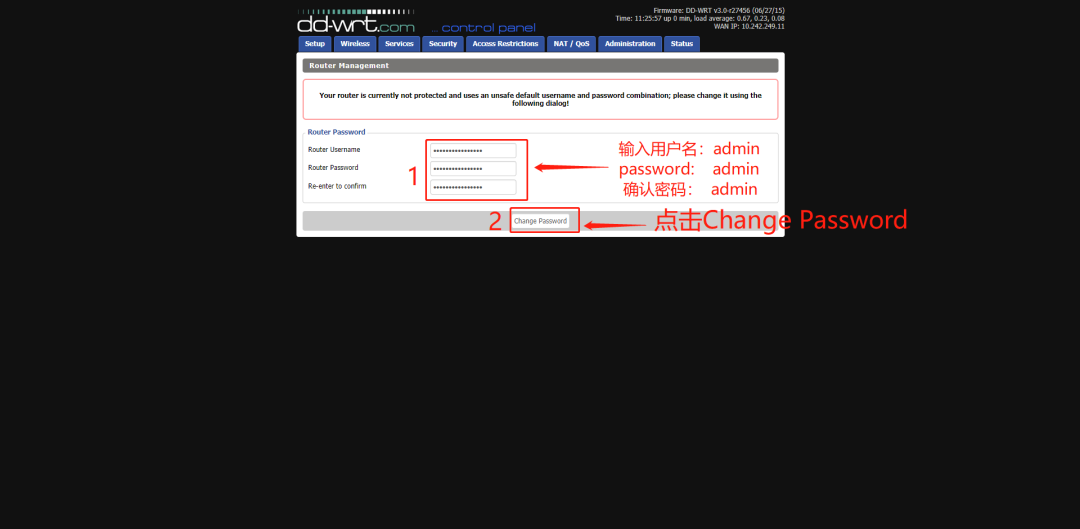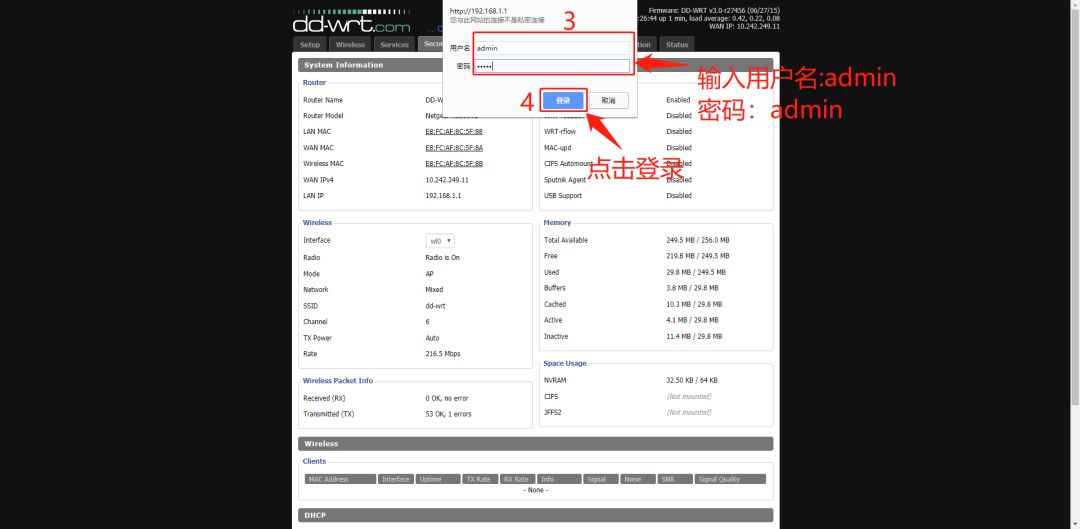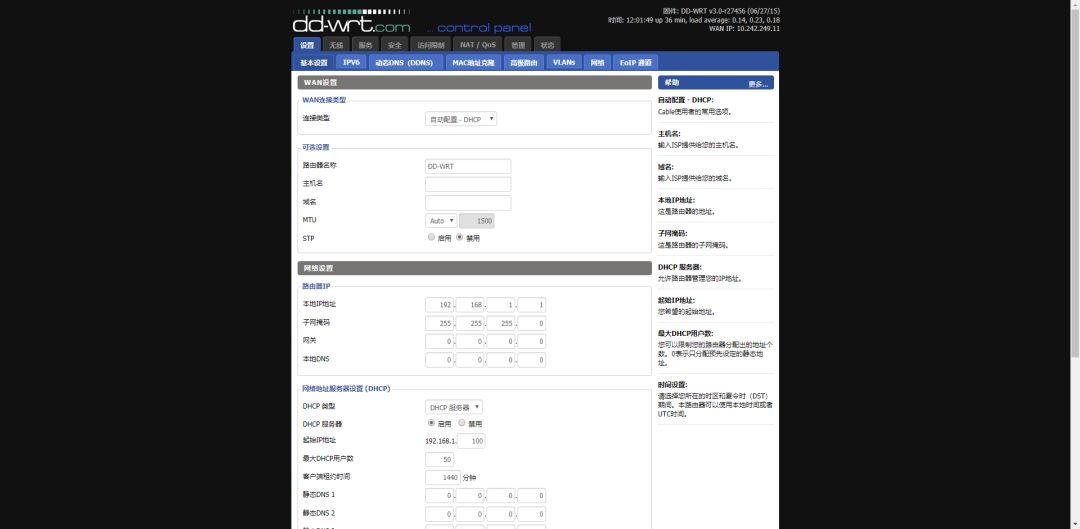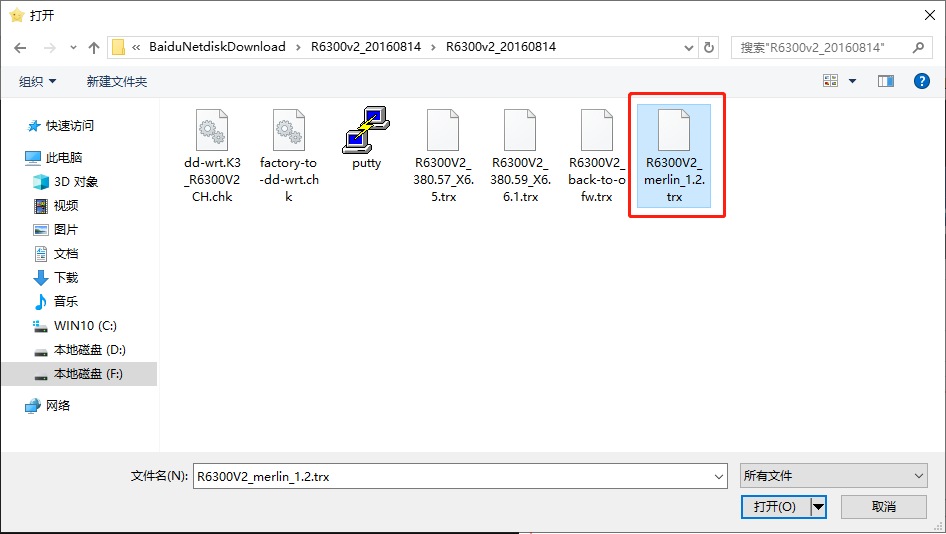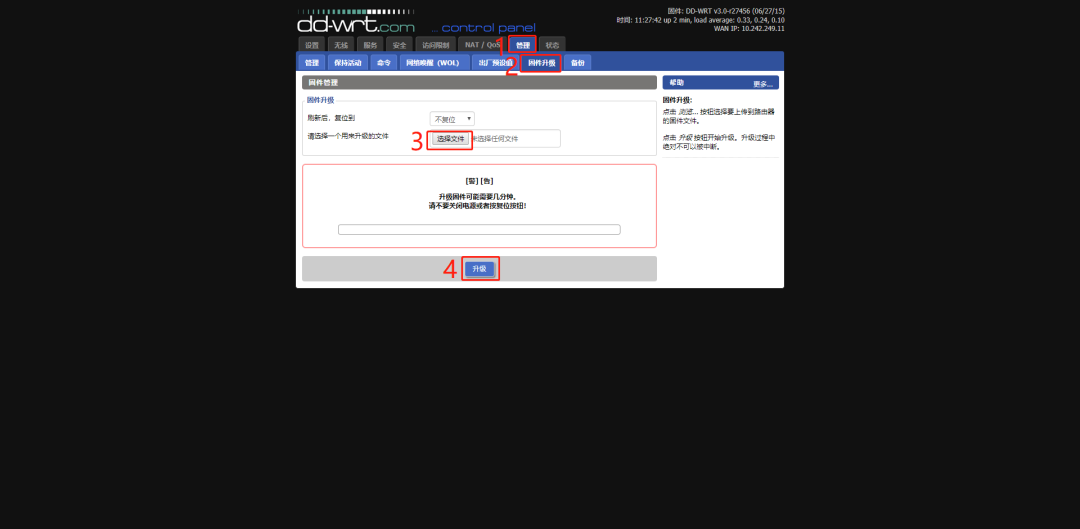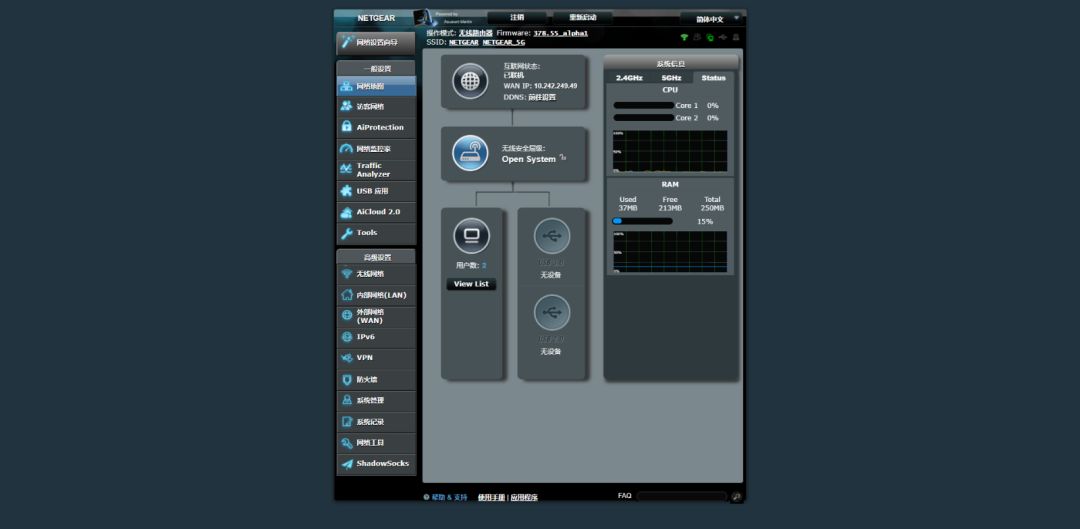上次把网件 R6300 V2 刷了 OpenWrt 固件后,不能进入路由器管理界面,造成刷机后路由器不能作为主路由,因为无法进入路由设置上网帐号。而且没有无线功能,如果不能救回,并将路由刷回的梅林固件,对于 R6300 V2 来说,就等于要被打入“冷宫”。
经过了解,因为 OpenWrt 没有安装 luci,所以无法登录路由器管理界面,那么现在最重要的就是要手动安装 luci。
刷完后连接网线可以自动获取 IP 地址的,不能进去到管理界面,WiFi 也不能用,那么只有做为二级路来联接网络。
将 R6300 的 WAN 口连接有线网络,LAN 口连到电脑,并保持联网状态。
先下载需要用到的软件下载 PuTTY 或 SecureCRT,PuTTY 是一个 Telnet、SSH、rlogin、纯 TCP 以及串行接口连接软件,登录 SSH 主机。
双击打开 PuTTY。
OpenWrt 固件进入路由管理界面的 IP 地址默认为“192.168.1.1”,登录用户名为“root”,密码“password”。在 PuTTY 界面输入远程主机 IP“192.168.1.1 ”,设定端口为 22 号端口,登录协议选择 SSH,点打开登录。
便进入到登录界面。
输入用户名“root”回车,就已经登录。如果提示要求输入密码,则再输入“password”,回车登录,这个界面说明已经进入路由了。
然后分别使用以下命令
opkg update
opkg install luci
opkg installluci-i18n-chinese
/etc/init.d/uhttpd enable
/etc/init.d/uhttpd start
完成后即可 web 登录
输入“opkg update”回车,运行完成后会出现“root@OpenWrt:~#”。
输入“opkg install luci”回车,开始安装luci,安装完成后出现“root@OpenWrt:~#”。
继续输入“opkg install luci-i18n-chinese”,并回车。
显示
“Unknown package ‘luci-i18n-chinese’.
Collected errors:
* opkg_install_cmd: Cannotinstall package luci-i18n-chinese.”
不能安装中文界面,但是没有关系,只要能进入 OpenWrt 管理界面。
继续输入“/etc/init.d/uhttpd enable” ,回车,打开开机自动启动开关。
继续输入 “/etc/init.d/uhttpdstart”,回车,启动 uhttpd。在浏览器中输入“192.168.1.1”,久违的 OpenWrt 界面出现了。输入默认密码“password”,点击“Login”,登录。
虽然是英文界面,但是终归进入了管理界面,只要进入了管理界面,就已经成功。
到这里,虽然可以进了,但是 OpenWrt 这个固件并不成熟,所以要刷回梅林固件。将鼠标移到 System,出现下拉菜单,点击“Backup/FlashFirmware”。
固件升级界面出现,可以进行 web 升级了。将图中勾去掉,并点击“选择文件”。
选择“factory-to-dd-wrt.chk”这个文件,点击“打开”。
回到固件升级界面,点击“Flash image”。
系统上传并校验固件后,点击“确认”。
如校验成功,便会来到下方界面,点击“Proceed”。
等待系统升级……
升级完成后,可以观察电脑本地连接断开后又重新连接,并且可以上网。在浏览器中输入“192.168.1.1”,熟悉的 dd-Wrt 界面出现,输入用户名,密码,并点击“Change Password”。
更改用户名及密码后,要求使用更改后的用户名及密码登录。
登录后,先将系统语言改为中文,这里就不再重复。
点击“管理”,固件升级,到固件升级界面,点击选择“R6300V2 merlin 固件”,并点击“升级”。
升级完成后,再次输入“192.168.1.1”,就进入到网件梅林界面。
至此,救砖完成,经过这一刷机的过程,发现刷路由和人生一样,要经得起折腾,才能体会到过程与成功的喜悦。
以上教程由“WiFi之家网”整理收藏!
原创文章,作者:路由器百科,如若转载,请注明出处:https://www.224m.com/216618.html